Einrichten einer Station mit geteiltem Bildschirm
Sie können eine Station mit geteiltem Bildschirm einrichten, damit zwei Benutzer*innen das System gleichzeitig verwenden können.
Alle Monitore mit einer Mindestauflösung von 1200 x 720 können in zwei Stationen aufgeteilt werden, wenn sie mit einer Station verknüpft sind, die das Bildschirmaufteilungsfeature unterstützt. Nachdem eine Station geteilt wurde, wird der Desktop, den der Monitor angezeigt hat, auf die linke Hälfte des Bildschirms verschoben, und eine neue Station wird auf der rechten Hälfte des Bildschirms angezeigt. Um das Erstellen der neuen Station abzuschließen, müssen Sie der Station eine Tastatur, eine Maus und einen USB-Hub zuordnen. Nach dem Teilen einer Station kann sich ein Benutzer auf der linken Station anmelden, während sich ein anderer Benutzer auf der rechten Station anmeldet.
Stationen mit geteiltem Bildschirm bieten mehrere Vorteile:
Sie können Kosten und Platz sparen, indem Sie mehr Benutzer*innen in einem MultiPoint Services-System unterbringen.
Zwei Benutzer*innen können gleichzeitig an einem Projekt arbeiten.
MultiPoint Dashboard-Benutzer*innen können ein Verfahren auf einer Station vorzuführen, während eine andere Person die Aktionen auf der anderen Station mitverfolgt.
Die folgende Abbildung zeigt ein MultiPoint Services-System mit einer Station mit geteiltem Bildschirm (rechts).
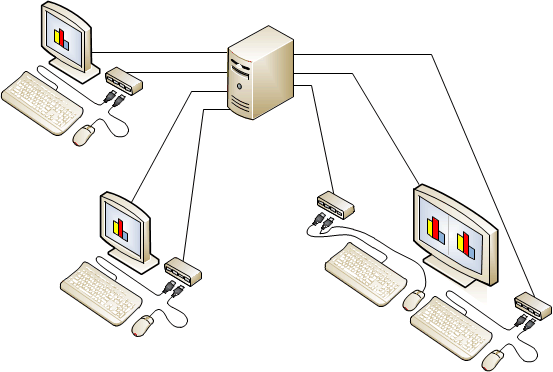
Anforderungen für eine Station mit geteiltem Bildschirm
Um eine Station mit geteiltem Bildschirm zu erstellen, müssen der Monitor und die Station diese Anforderungen erfüllen:
Der Monitor muss eine Auflösung von mindestens 1200 x 720 haben.
Wenn Sie einen USB-over-Ethernet-Zero-Client verwenden, erkundigen Sie sich bei Ihrem Hardwareanbieter, ob Stationen mit geteiltem Bildschirm unterstützt werden. Viele USB-over-Ethernet-Zero-Clientgeräte sind aufgrund von Einschränkungen nicht als Stationen mit geteiltem Bildschirm konfigurierbar.
Einrichten einer Station mit geteiltem Bildschirm
Führen Sie die folgenden Verfahren durch, um einen zweiten Hub für eine Station mit geteiltem Bildschirm hinzuzufügen und dann die Station in MultiPoint Services zu teilen. Im letzten Verfahren wird erklärt, wie eine Station mit geteiltem Bildschirm wieder in eine einzelne Station umgewandelt werden kann.
Hinweis
Wenn Sie eine Station teilen, wird die aktive Sitzung auf der Station angehalten. Der*Die Benutzer*in muss sich nach der Teilung erneut bei der Station anmelden, um mit der Arbeit fortzufahren.
So fügen Sie einen zweiten Hub mit Tastatur und Maus hinzu:
Schließen Sie einen USB-Hub an einen freien USB-Port des Computers an, wie in der folgenden Illustration gezeigt.
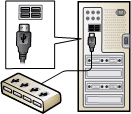
Schließen Sie eine Tastatur und eine Maus an den USB-Hub an.
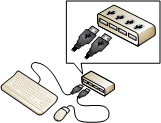
Schließen Sie alle zusätzlichen Peripheriegeräte (z. B. Kopfhörer) an den USB-Hub an.
Wenn Sie einen Hub mit externer Stromversorgung verwenden, schließen Sie das Netzkabel des Hubs an eine Steckdose an.
So teilen Sie eine Station:
Klicken Sie im MultiPoint-Manager auf die Registerkarte Stationen.
Klicken Sie unter Station auf den Namen der Station, die Sie teilen möchten.
Klicken Sie unter Ausgewählte Aufgaben für Elemente auf Station teilen.
Der ursprüngliche Bildschirm wird auf die linke Hälfte des Monitors verschoben, und der Bildschirm der neuen Station wird auf der rechten Hälfte des gleichen Monitors erstellt.
Erstellen Sie die neue Station, indem Sie den angegebenen Buchstaben auf der neu angeschlossenen Tastatur drücken, wenn der Bildschirm Eine MultiPoint Server-Station erstellen auf der rechten Hälfte des Monitors angezeigt wird.
Nach dem Teilen einer Station kann sich ein*e Benutzer*in auf der linken Station anmelden, während sich ein*e andere*r Benutzer*in auf der rechten Station anmeldet.
So wandeln Sie eine geteilte Station wieder in eine einzelne Station um:
Klicken Sie im MultiPoint-Manager auf die Registerkarte Stationen.
Klicken Sie unter Station auf den Namen der Station, deren Teilung Sie aufheben möchten.
Klicken Sie unter Ausgewählte Aufgaben für Elemente auf Stationsteilung aufheben.